Sesekali Windows meminta Anda untuk mengosongkan penyimpanan dan Anda sama sekali tidak tahu apa yang menghabiskan begitu banyak ruang. Tetapi sebelum Anda membeli hard drive eksternal, bagaimana jika Anda menganalisis yang sudah Anda miliki? Masuk ke Disk Space Analyzer.
Sekarang, ketika datang ke Windows, tidak ada kekurangan aplikasi penganalisa disk pihak ketiga. Faktanya, ada satu bawaan (di suatu tempat tersembunyi di Pengaturan Sistem). Ini cukup mendasar dan memberi Anda ringkasan informasi tentang jenis file di disk Anda.
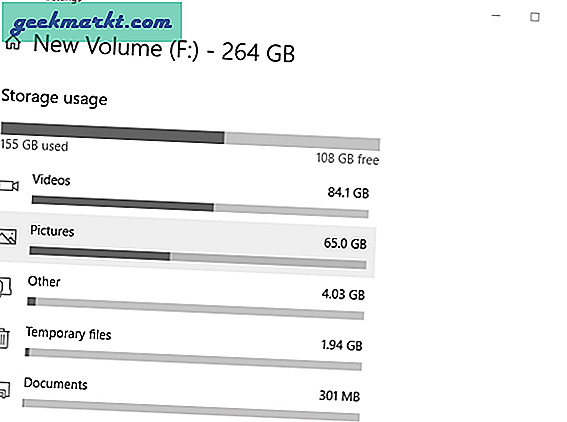
Itu saja, Anda tidak dapat melihat nama file, ukuran file, atau bahkan menerapkan filter kustom. Jadi, di sinilah Disk Space Analyzer pihak ke-3 berperan. Ukurannya sangat kecil dan memberi Anda informasi penting tentang penyimpanan Anda. Mereka menganalisis file di disk Anda dan melaporkan informasi seperti ukuran file, persentase file, dan file duplikat. Anda bahkan mendapatkan representasi grafis yang sama dan beberapa di antaranya bahkan terus mencetak analisis.
Disk Space Analyzer Untuk Windows 10
1. RidNacs
Jika Anda mencari penganalisis file dengan fitur minimal dan kurva pembelajaran nol, maka RidNacs harus menjadi orangnya. Ini memiliki antarmuka mirip Windows Explorer yang akrab dan Anda akan langsung terhubung dengannya. Saat Anda memilih direktori yang ingin Anda pindai, daftar itu akan muncul dengan ukuran, persentase, dan jumlah file. Anda dapat memilih untuk membersihkan file dari dalam aplikasi.
Kamu bisa ekspor analisis ruang disk ke CSV, teks atau laporan HTML. Aplikasi ini juga mendukung analisis perangkat penyimpanan eksternal. Hal terbaik tentang aplikasi ini adalah Anda dapat memilih untuk menginstalnya atau menjalankan dari file ZIP portabel mengajukan.
Karena aplikasi dibuat untuk pengguna dengan penggunaan terbatas, tidak banyak fitur yang dapat saya bicarakan. Kekurangan fitur terbesar adalah TreeMap yang merupakan representasi visual sederhana dari laporan tersebut. TreeMap membantu Anda memahami keseluruhan laporan dengan lebih baik.
Fitur -Disk Space Analyzer untuk penyimpanan lokal dan eksternal, Antarmuka minimal seperti Windows Explorer, Pembuatan Laporan.
Apa yang baik -Ini minimal dengan fitur-fitur dasar dan harus mencukupi kebutuhan pengguna pemula.
Apa yang tidak -Tidak ada representasi grafis dari penyimpanan.
Unduh RidNacs (gratis)
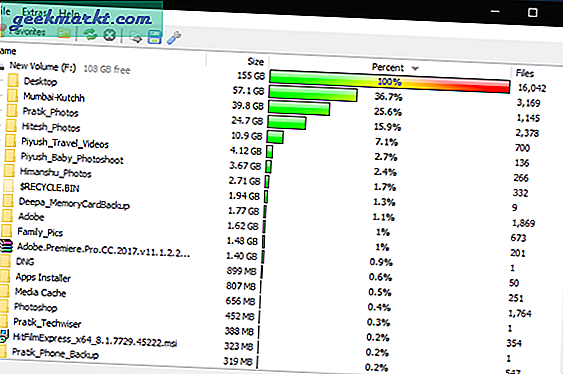
2. Kipas Ruang Disk 4
Disk Space Fan 4 adalah Penganalisis Ruang Disk berbayar dan tidak seperti RidNacks, UI-nya cukup beranimasi. Anda juga mendapatkan varian gratis dengan fitur terbatas tetapi untuk analisis ruang disk sederhana, sepertinya cukup. UI terlihat sangat beranimasi dan ruang file direpresentasikan dalam bentuk diagram lingkaran. Di sisi kiri UI, Anda memiliki nama dan ukuran direktori dan di sisi kanan, Anda memiliki representasi diagram lingkaran. Anda mengklik dua kali pada direktori dan itu membuka konten di dalamnya dan Anda dapat bolak-balik seperti yang Anda lakukan pada File Explorer asli.
Aplikasi ini memiliki opsi tambahan di atas diagram lingkaran yang memungkinkan Anda memfilter hasil pencarian berdasarkan jenis file seperti Video, Lagu, Dokumen, dll. Anda dapat mengklik kanan pada salah satu direktori dan memilih untuk menghapusnya langsung dari aplikasi. Fitur tambahan di aplikasi memungkinkan Anda menemukan file duplikat di direktori tetapi ini hanya tersedia untuk pengguna berbayar.
Disk Space Fan 4 telah memberikan banyak perhatian pada UI tetapi saya menemukan banyak fitur dasar yang hilang. Pengeboran di dalam direktori mengharuskan Anda untuk mengklik bolak-balik yang terkadang mengganggu. Anda tidak mendapatkan informasi dasar seperti jumlah dan nama file di satu layar. Anda juga tidak dapat mengekspor laporan analisis ruang disk.
Fitur:Representasi diagram lingkaran, diagram cetak, laporan ekspor dalam format HTML.
Apa yang baik -Antarmuka pengguna menarik dan cukup intuitif. Grafik memberikan ringkasan penyimpanan yang baik. Ini harus cocok untuk orang yang berasal dari Linux atau Mac yang tidak terbiasa dengan UI Windows.
Apa yang tidak -Melakukan operasi dasar membutuhkan terlalu banyak klik.
Unduh Disk Space Fan 4 (gratis, $ 14 per pengguna)
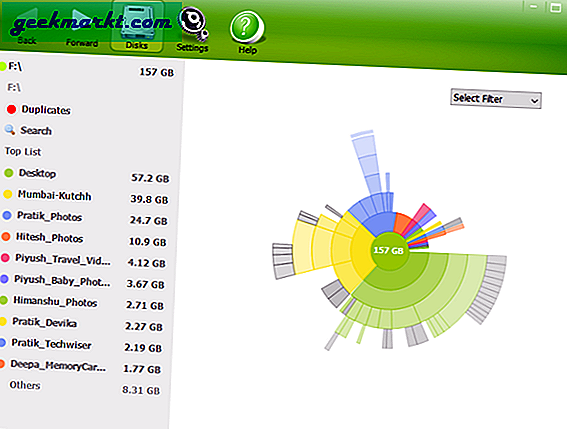
3. WinDirStat
WinDirStat adalah penganalisis ruang disk sumber terbuka paling populer dan masuk akal saat Anda mencobanya. UI tradisional dan mengingatkan saya pada Windows 7 lama yang bagus. Saat Anda membuka aplikasi, Anda akan diminta untuk memilih drive yang ingin Anda analisis atau seluruh penyimpanan lokal. Ini adalah satu-satunya aplikasi dalam daftar yang memungkinkan Anda memindai seluruh penyimpanan lokal, jadi "+1" untuk itu.
Berbicara tentang UI, di sisi kiri kita mendapatkan nama file, ukuran file, dan detail lainnya. Di sampingnya, Anda memiliki jenis file, kode warna, dan deskripsi. Di bagian bawah UI, Anda mendapatkan peta hierarki yang akan kita bicarakan sebentar lagi. Anda dapat memilih untuk membersihkan file dari aplikasi itu sendiri dan terlebih lagi Anda dapat menjalankan command prompt dari jalur file tersebut. Tidak ada batasan jumlah file yang dapat dipindai aplikasi.
Berbicara tentang TreeMap, ini adalah perspektif yang bagus untuk dimiliki tetapi secara pribadi, yang Anda miliki di WinDirStat sangat berantakan. Sulit untuk membedakan file yang lebih kecil di TreeMap dan lebih sulit lagi untuk memilih file yang tepat. Aplikasi ini memungkinkan Anda kirimkan laporan analisis disk melalui Outlook tetapi saya tidak dapat menemukan cara untuk mencetak hal yang sama.
Fitur: Disk Space Analyzer untuk penyimpanan lokal dan eksternal, analisis penyimpanan disk penuh, analisis email, melakukan pembersihan disk, opsi hapus bawaan, tampilan TreeMap.
Apa yang baik -Ini memungkinkan Anda memindai seluruh HDD Anda serta direktori individu. Informasi teks cukup deskriptif dan menelusuri file individual sederhana.
Apa yang tidak -Diagram TreeMap terasa berantakan dan dapat ditingkatkan. Opsi klik kanan untuk Windows Explorer asli dapat ditambahkan.
Unduh WinDirStat (gratis)
Baca baca:Mencari Spotlight untuk Windows 10? Inilah Lima Alternatif
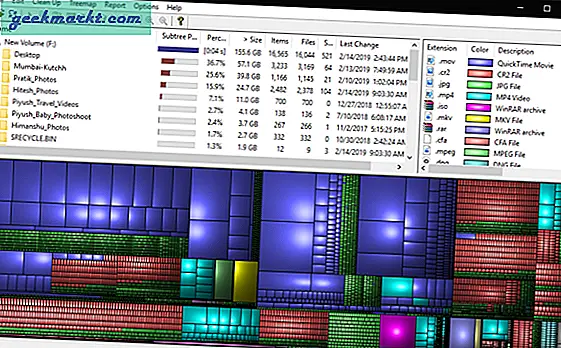
5. Ukuran Folder 8
Jika tidak ada aplikasi di atas yang tampaknya kuat untuk memenuhi kebutuhan Anda, saya yakin FolderSizes 8 akan melakukannya. Aplikasi ini berbayar tetapi Anda mendapatkan versi uji coba selama 15 hari. UI cocok untuk Windows 10 tetapi mendukung versi sebelumnya hingga Windows XP. Jika Anda penasaran, ya aplikasi ini berfungsi untuk Windows Server juga. UI dikategorikan dengan baik dan opsinya ditempatkan serupa seperti Perangkat Lunak Windows Office lainnya. Sisi kiri milik struktur file dan tepat di sebelahnya Anda memiliki kanvas tempat informasi file ditampilkan
Anda dapat melakukan semuanya mulai dari menyalin, menempel file hingga menghapusnya langsung dari aplikasi. Kamu bisa Temukan file duplikat, cari file di jaringan. Ini lebih merupakan pengelola ruang disk daripada penganalisis. Anda mendapatkan tampilan TreeMap, Bar Graph dan Pie chart selain dari daftar. Fitur sorotan mampu jadwal analisis file. Selain itu, Anda dapat menjadwalkan untuk mencetak laporan atau mengirimkannya secara khusus setiap hari atau setiap bulan.
Aplikasi ini dibuat untuk jaringan kantor dan cukup sempurna dalam hal itu. Jika Anda menerapkannya di Windows Server dan menjadwalkan pelaporan, itu bisa menghasilkan laporan analisis disk untuk seluruh Sistem Windows di Jaringan. Anda dapat menyesuaikan laporan atau menambahkan filter ke dalamnya. Aplikasi ini sendiri adalah dunia yang benar-benar baru.
Satu-satunya penipu yang saya rasakan adalah Anda tidak dapat memindai seluruh penyimpanan lokal dan Ya, saya benar-benar rewel.
Fitur:Disk Space Analyzer untuk penyimpanan lokal dan eksternal, akses klik kanan di File Explorer, email dan cetak laporan, lakukan pembersihan dan pengelolaan file, tampilan TreeMap, tampilan grafik dan diagram lingkaran, jadwalkan pekerjaan dan snapshot, dll. Fitur klik kanan di File Explorer asli.
Apa yang baik -Solusi terbaik untuk penggunaan kantor. Itu dapat melakukan tugas-tugas paling dasar seperti TreeMap, Bagan pai, informasi file hingga tugas-tugas lanjutan seperti Snapshot, Jadwal laporan.
Apa yang tidak -Anda tidak dapat memindai seluruh hard disk Anda.
Unduh FolderSizes8 (60 $ per pengguna)
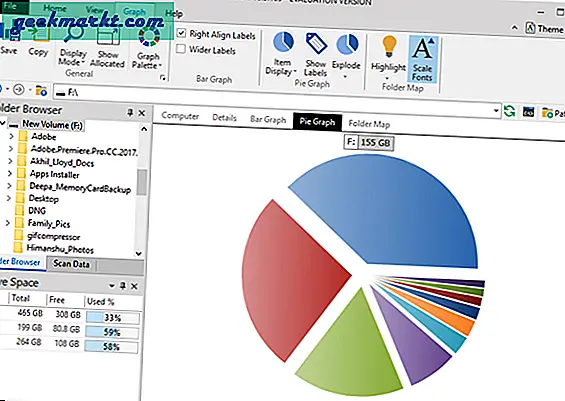
6. Ukuran Pohon
TreeSize adalah utilitas yang paling saya rekomendasikan untuk Windows pada tahun 2019. Tersedia dalam 2 varian: TreeSize dan TreeSize pro di mana yang terakhir adalah alat berbayar. Yang gratis cukup meringkas persyaratan Disk Space Analyzer yang ideal. UI-nya dasar dan tidak membutuhkan banyak waktu untuk memahaminya. Di sisi kiri Anda memiliki daftar file dan informasi istirahat dan di sisi kanan, Anda memiliki TreeMap. Terlepas dari semua fitur dasar yang Anda dapatkan, Anda juga bisa Saring anda mencari menggunakan regex.
Fitur penting dari aplikasi ini adalah kecepatannya. Terkadang, sulit dipercaya betapa cepatnya ia dapat memindai drive atau bahkan hard disk eksternal. Dalam daftar kami, ini tampaknya yang paling licin dan Penganalisis Ruang Disk tercepat untuk Windows. TreeMap di sini tidak sebaik yang kita dapatkan dengan FolderOptions8 tetapi cukup dapat digunakan dan mudah dipahami. Ini mendukung semua fungsi klik kanan asli dari File Explorer dalam aplikasi juga. Fitur saya yang paling sering digunakan adalah opsi klik kanan yang Anda dapatkan di File Explorer. Anda dapat mengklik kanan pada folder mana saja dan memilih TreeSize Free untuk mendapatkan analisis ruangnya.
Dalam versi berbayar aplikasi, Anda mendapatkan fitur tambahan seperti analitik penjadwalan, snapshot, menemukan file duplikat dan mengekspor file ke HTML dll.
Fitur:Disk Space Analyzer untuk penyimpanan lokal dan eksternal, opsi klik kanan di File Explorer, email dan laporan cetak, lakukan pembersihan dan manajemen file, tampilan TreeMap, tampilan grafik dan tampilan diagram lingkaran, jadwalkan pekerjaan dan snapshot, dll.
Apa yang baik -Freeware terbaik yang bisa Anda dapatkan untuk Analisis Ruang Disk. Ini relatif lebih cepat daripada semua yang lain di daftar ini. Versi gratisnya cukup kuat dan memberi Anda sebagian besar informasi. Anda dapat memfilter file menggunakan RegEx. Seiring dengan pencarian filter, Anda juga mendapatkan TreeMap deskriptif. Anda dapat mengklik kanan pada file dan memilih TreeMap untuk analisis cepat.
Apa yang tidak -Anda tidak dapat memindai seluruh hard disk.
Unduh TreeSize (gratis, 47 $ per pengguna)
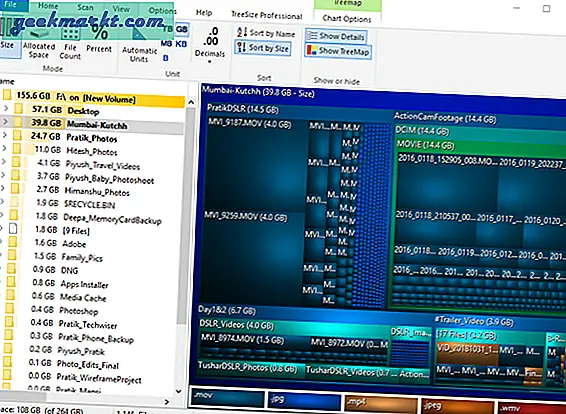
7. Clone Spy
Tak satu pun dari aplikasi yang disebutkan di atas memungkinkan Anda temukan file duplikat, setidaknya gratis. Clone Spy adalah utilitas kecil dan portabel daripada file yang dapat dieksekusi yang memungkinkan Anda menemukan file duplikat. Kedengarannya seperti utilitas yang berguna karena tidak ada OS yang secara native memungkinkan Anda melakukan itu. Segera setelah Anda membuka aplikasi, Anda akan mendapatkan kotak dialog kosong. Anda perlu menambahkan direktori tempat Anda ingin aplikasi memindai file duplikat.
Aplikasi ini terus meminta file duplikat dan Anda dapat menghapusnya secara instan atau memilih untuk membuat kriteria agar semua file dihapus. Kriteria ini dapat berupa file yang lebih lama, file yang lebih baru, atau file dengan jalur yang lebih pendek atau lebih panjang. Setelah mengatakan semua ini, ini bukan Penganalisis Ruang Disk bukti penuh untuk Windows tetapi lebih merupakan utilitas sekali pakai.
fitur: temukan file duplikat, hapus file dari dalam aplikasi, cari file, dll.
Apa yang baik -Ini adalah file portabel dan bukan file yang dapat dieksekusi. Ini memungkinkan Anda dapat memindai file duplikat dan mencarinya.
Apa yang tidak -File duplikat dilaporkan melalui pop up setiap saat. Ringkasan akan jauh lebih baik.Unduh Clone Spy (gratis)
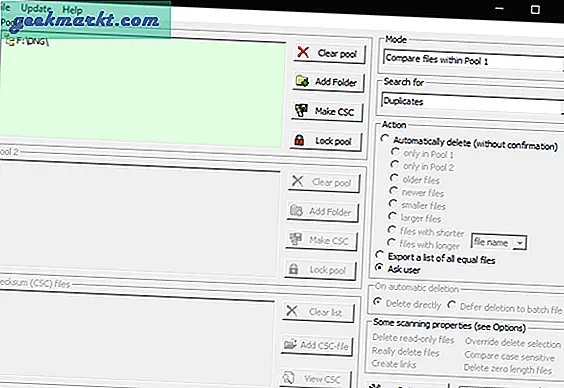
Mana yang harus Anda pilih?
Jika Anda hanya membutuhkan perangkat lunak minimal untuk analisis disk Anda, maka RidNacs dan Disk Space Fan 4 akan menjadi pilihan yang baik. Versi gratis TreeSize akan cocok untuk sebagian besar pengguna dan akan menjadi Penganalisis Ruang Disk yang saya rekomendasikan untuk Windows. Jika Anda menginginkan perangkat lunak suite lengkap untuk kantor Anda, FolderSizes 8 adalah yang ideal. Terakhir, Clone Spy adalah sesuatu yang dapat Anda gunakan untuk pemindaian satu kali.
Suarakan pertanyaan Anda di komentar dan saya akan dengan senang hati membantu Anda.
Baca juga:Utilitas Windows Terbaik Yang Harus Anda Gunakan Di 2019.







